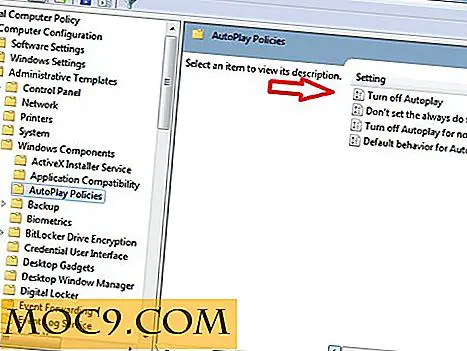שמור את הקבצים שלך עם סינכרון עם
יש מספר עצום של אחסון מקוון, גיבוי ושירותי סינכרון באינטרנט. חלקם ספציפיים למכשירים מסוימים, כגון Asus EeePc. אחרים מותאמים למערכות הפעלה ספציפיות, כגון Windows או אובונטו. לאחר מכן, יש כמה זה עובד היטב עם כל מיני מכשירים OSS ולשמור אותם מסונכרנים. SpiderOak הוא אחד כזה שירות.
SpiderOak הוא שירות חינם ושילם המציע אחסון, גיבוי וסנכרון למשתמשי Windows, Mac ו- Linux. משתמשים יכולים לגשת לנתונים שלהם דרך אתר האינטרנט או באמצעות יישום שולחן העבודה בין פלטפורמות. SpiderOak יש גם iPhone App זמין דרך iTunes AppStore.
כמשתמש של קובונטו לינוקס, אני מאוכזב מחוסר התמיכה של KDE על ידי אובונטו וואן. כמו כן, חיפשתי משהו שיאפשר לי להתחיל לכתוב מאמר במחשב אחד, לשמור אותו, לסגור אותו, ולאחר מכן לאסוף את הכתיבה על מחשב אחר, ללא ניהול קבצים. SpiderOak עושה את זה ועוד.

הַתקָנָה
הצעד הראשון כדי לקבל SpiderOak היא להוריד את היישום מהאתר. יצרני האתר עושים הבטחה גדולה על הגנה על הפרטיות שלך וכי הם לעולם לא להפר אותו. אני אשאיר לך את זה כדי להחליט איזה סוג של נתונים לסמוך עליהם.
ערכת התמחור היא תכונה אחת שהופכת SpiderOak ייחודי. כמו Dropbox ואחרים, הוא מציע חשבון בסיסי חינם עם 2GB של שטח אחסון, הכולל את כל תכונות גיבוי וסינכרון. לאחר מכן הם מציעים חשבון פלוס, אשר הוא 10 $ לכל 100 GB לחודש, וזה מגדיל ב 100GB במרווחים. עם זאת, אתה יכול בעצם תוכנית ההתקנה שלך.
1 . לחץ על הורד SpiderOak כדי להתחיל (הוא מנסה לזהות את גירסת מערכת ההפעלה שלך, אבל תמיד נכשל על שלי, אז הייתי צריך ללחוץ על אובונטו Lucid Lynx).
2 . לאחר שההורדה הושלמה, לחץ על החבילה והמשך בתהליך ההתקנה הרגיל.
3 . לאחר ההתקנה, הפעל את SpiderOak או מצא אותו בתפריט היישומים.
4 . כאשר אתה מפעיל את SpiderOak בפעם הראשונה, הוא יבקש ממך לספק את פרטי החשבון שלך או כדי להירשם לחשבון חדש. בחר חשבון חדש.
5 . הזן את פרטי הקשר שלך.
6 . במסך הבא, הוא יבקש מידע על שם משתמש וסיסמה. הזן אותו, לחץ על הבא ולאחר מכן הזן את קוד האבטחה.
7 . לחץ על הבא שוב, וזה ייקח קצת זמן כדי ליצור את קוד הצפנה.
גיבוי וסינכרון
ההתחלה הראשונה של SpiderOak תציג לך את הכרטיסייה גיבוי. אם יש לך כמה תיקיות אופייניות, כגון מסמכים ותמונות, הוא יציג אותן וייתן לך אפשרות לגבות אותן. אם לא, או אם יש לך תיקיות ספציפיות שלא מופיעות ברשימה, לחץ על מתקדם כדי לקבל את עץ הקובץ המלא שלך. בדוק את הקבצים שברצונך לגבות ולחץ על שמור . ברגע שאתה עושה, זה יתחיל את תהליך הגיבוי.
תוכל להוסיף תיקיות רבות ככל שתרצה, בהנחה שכולם מתאימים למגבלת האחסון שלך. מטר בתחתית יעקוב אחר שטח האחסון המקוון שלך. אם אין לך קבצים נוספים לגיבוי, תוכל למזער את SpiderOak למגש המערכת.

עכשיו, אם אתה רוצה לסנכרן, ללכת אל המחשב השני ולהוריד SpiderOak. לשני המחשבים אין מערכת הפעלה זהה. לאחר התקנתו, הפעל את SpiderOak ובמקום לבחור חשבון חדש, הזן את פרטי החשבון הקיימים שלך. לאחר מכן תשאל אותך אם ברצונך להוסיף מחשב חדש או להתקין אותו מחדש במחשב קיים. בחר את הגדרת המחשב החדש, ונותן למחשב השני שם ייחודי.
לאחר מכן, בחר את התיקיות ואת הקבצים שברצונך גיבוי, בדיוק כפי שעשית על המחשב הראשון.
1. לחץ על הכרטיסייה סינכרון ולחץ על חדש .
2. הזן שם, ובאופן אופציונלי, תיאור
3. עבור תיקיה אחת, לחץ על עיון ומצא את התיקייה שברצונך לסנכרן במחשב מספר 2.
.4 לחץ על בחר כדי לסיים.
5. עבור תיקיה שניה, לחץ על עיון ומצא את התיקיה במחשב מספר 1.
6. לחץ על הבא
7. שמור

SpiderOak יתחיל את תהליך הסנכרון, העתקת קבצים אל כל תיקייה ועד התאמת התיקיות. בעתיד, בכל פעם שתוסיף או תערוך קבצים במיקום אחד, הם יסונכרנו עם המיקום האחר.
ב העדפות -> לוח זמנים, אתה יכול לשנות את תזמון עבור גיבויים ו syncs כדי להפוך אותם תכופים כמו שאתה אוהב. בקטע ' גיבוי ' של ' העדפות', תוכל גם לספר ל- SpiderOak להתעלם מסוגי קבצים, גדלים וגילים מסוימים.
SpiderOak הוא בחינם וקל לשימוש. עכשיו אני יכול לכתוב מאמר כזה ואז למצוא את המאמר אותו על המחשב השולחני שלי. אני יכול גם לעשות כמה קבצים ציבוריים ולשתף אותם עם חברים ובני משפחה. החשוב מכל, SpiderOak פרסמה רכיבים רבים של הטכנולוגיה שלהם לקהילת קוד פתוח תחת רישיון GPL v3.